Tai nghe máy tính thường có một trong hai loại đầu nối: đầu cắm mini hoặc đầu USB. Hai đầu kết nối này sẽ kết nối với PC thông qua các ổ cắm CPU. Còn đối với tai nghe Bluetooth sẽ cho phép kết nối tai nghe mà không cần sử dụng cáp. Vậy cách kết nối tai nghe Bluetooth cũng như tai nghe có dây với máy tính như thế nào, hãy cùng Reviewtainghe chúng tôi tìm hiểu ngay bây giờ.
Ghi chú:
Nếu bạn có bộ loa kết nối với máy tính của mình thì cách kết nối tai nghe không dây sẽ làm cho âm thanh truyền ra chỉ nghe được ở tai nghe và sẽ không có âm thanh truyền ra từ loa. Để phát được âm thanh ra tai nghe và cả loa, bạn cần sử dụng tai nghe có đầu cắm USB hoặc cắm tai nghe kết nối vào ổ cắm máy tính.
TÓM TẮT
Cách kết nối tai nghe USB với máy tính

Nếu tai nghe của bạn là loại đầu nối USB, hãy tìm một cổng USB không sử dụng trên máy tính của bạn và cắm nó vào. Máy tính của bạn sẽ nhận dạng và định cấu hình tai nghe để sử dụng và có thể hiển thị thông báo ở góc dưới bên phải khi đã kết nối sẵn sàng.
Mẹo: Nếu tai nghe USB không hoạt động bình thường, hãy thử kết nối nó với một cổng ở một vị trí khác. Trong một số trường hợp, nó có thể chỉ hoạt động nếu được kết nối với các ổ cắm mặt sau máy tính.
Cách kết nối tai nghe cắm mini với máy tính
Đầu tiên, hãy lấy cọng dây cáp của tai nghe. Trong một số trường hợp, kết nối phích cắm mini có thể được phân chia theo màu. Đầu nối màu xanh lá cây biểu thị cáp cho tai nghe hoặc âm thanh (thính giác) và đầu nối có vòng màu hồng cho biết đó là đầu cáp micrô (nói) của tai nghe.
Sau đó, hãy xác định vị trí các ở cắm ở mặt sau máy tính của bạn. Nếu bạn sử dụng máy tính xách tay, ổ kết nối có thể là các giác cắm 3,5 mm màu đồng thau được tìm thấy ở cạnh bên hoặc mặt trước của Laptop. Sau khi được kết nối với ổ cắm CPU, tai nghe đã sẵn sàng để sử dụng. Có thể nói rằng, cách kết nối tai nghe có dây so với cách kết nối tai nghe Bluetooth với Laptop hay máy tính là đơn giản hơn nhiều.
Cách kết nối tai nghe Bluetooth với máy tính
Khác với việc kết nối thủ công như tai nghe có dây, cách kết nối tai nghe Bluetooth sẽ hoàn toàn dựa vào việc Click chuột. Thông thường sẽ có các bước như sau:
- Đảm bảo rằng máy tính của bạn đã bật Bluetooth.
- Mở menu Bắt đầu (Start) bằng cách nhấn Windows key.
- Nhấp vào biểu tượng Cài đặt (Setting)
 .
. - Nhấp vào tùy chọn Thiết bị (Devices).
- Trong Thiết bị , nhấp vào tùy chọn Bluetooth & thiết bị khác (Bluetooth & other devices) trong menu điều hướng bên trái.
- Nhấp vào nút Thêm Bluetooth hoặc thiết bị khác (Add Bluetooth or other device).
- Trong cửa sổ bật lên Thêm thiết bị, nhấp vào Bluetooth để quét các thiết bị Bluetooth.
- Đảm bảo rằng tai nghe Bluetooth của bạn được bật nguồn và ở chế độ ghép nối.
- Nhấp vào tai nghe của bạn trong danh sách thiết bị để bắt đầu kết nối.
Cách kiểm tra tai nghe
Nếu bạn không chắc rằng tai nghe hoặc micrô có đang hoạt động hay không, bạn có thể kiểm tra từng bộ phận của tai nghe bằng cách làm theo các bước dưới đây. Điều này sẽ giúp cho bạn biết rằng cách kết nối tai nghe Bluetooth với máy tính có hiệu quả hay chưa.
Kiểm tra tai nghe

Khi đã thực hiện hết các bước kết nối tai nghe Bluetooth. Bạn có thể kiểm tra tai nghe bằng cách mở bất kỳ thứ gì phát ra âm thanh. Ví dụ: bạn có thể mở một video YouTube hoặc một bài nhạc nào đó bạn yêu thích và đảm bảo rằng bạn đều nghe thấy hết.
Kiểm tra micrô của tai nghe
Phần micrô của tai nghe có thể được kiểm tra bằng cách mở trình ghi âm lên và ghi âm thử một bản. Sau đó phát lại đoạn ghi âm và lắng nghe xem có nghe được không.
Nếu tai nghe không hoạt động thì sao?
Nếu bạn nhận được thông báo lỗi khi kết nối tai nghe với máy tính, điều này thông thường có nghĩa là cần có phần mềm bổ sung để tai nghe hoạt động một cách bình thường. Nếu có bất kỳ trình điều khiển nào đi kèm với tai nghe của bạn, hãy cài đặt chúng và sau đó thử kết nối lại tai nghe với máy tính.
Như bạn cũng thể thấy, cách kết nối tai nghe Bluetooth với máy tính mà chúng tôi chia sẻ sẽ không hữu hiệu với tai nghe gặp vấn đề. Nên khi thực hiện các bước trên không thành công hãy kiểm tra lại kết nối tai nghe của mình. Tốt nhất là kết nối thử với một chiếc điện thoại.
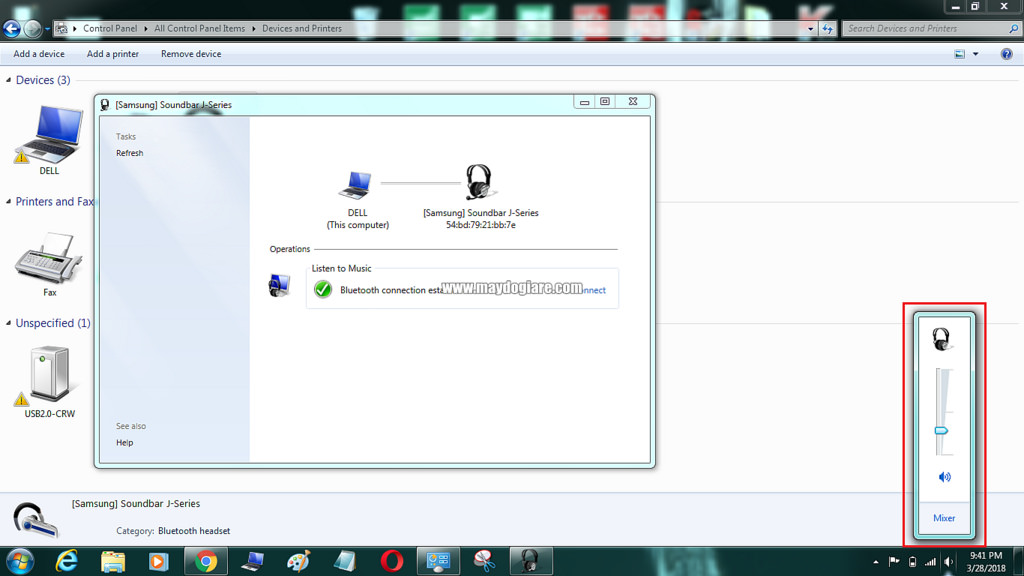
Một số tai nghe không kèm theo phần mềm khi mua. Tuy nhiên, nhà sản xuất có thể đã cập nhật phần mềm trình điều khiển có sẵn trên website của họ. Vì vậy, hãy kiểm tra trang web của nhà sản xuất để xem rằng liệu họ có sẵn các trình điều khiển cập nhật để tải xuống hay không.
Một lý do khác khiến lỗi xảy ra là nếu card âm thanh trong máy tính của bạn hiện không tương thích với tai nghe. Bạn có thể giải quyết vấn đề này bằng cách kiểm tra các trình điều khiển card âm thanh được cập nhật từ website của nhà sản xuất.
Bên trên là hướng dẫn chi tiết cách kết nối tai nghe Bluetooth với máy tính. Ngoài ra, trang Reviewtainghe còn tổng hợp đánh giá rất nhiều loại tai nghe từ không dây (wireless), có dây, tai nghe nhét tai, tai nghe Bluetooth v.v… cũng như hướng dẫn rất nhiều mẹo hữu ích liên quan đến tai nghe. Vì vậy hãy tiếp tục theo dõi chúng tôi để liên tục cập nhật những đánh giá trực quan nhất về các dòng tai nghe hiện nay. Rất cảm ơn bạn đã quan tâm theo dõi bài viết.





